电脑启动慢,小猪教您怎么解决电脑启动慢
- 时间:2018年07月05日 13:33:07 来源:魔法猪系统重装大师官网 人气:8738
小编试过有一次早上还没睡醒就去打开电脑,本来以为一下子就能开好,所以就坐着等。解决等到人清醒了,电脑进入了桌面。当时把我气得二话不说就找解决方法。最后解决完才去吃的早餐。所以今天小编就将方法传授于你们,让你们在遇到这问题时可以省区寻找方法这一步骤。
如果说电脑启动慢会有什么影响,那第一个就是会浪费我们的时间。因为我们在等电脑打开的这段时间里是很难过的。所以为了告诉你们这个问题的解决方法,小编今天就把我压箱底的方法告诉你们。你们只需往下看便知。
首先,右键点击桌面的“计算机”,再点“属性”。
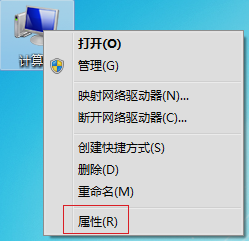
电脑开机慢载图1
接着,打开之后,就点左侧的“系统保护”。
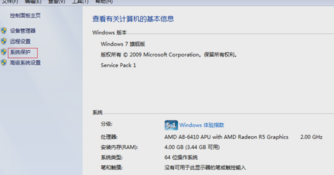
电脑开机慢载图2
下一步,进入了之后,再点“高级”,然后再点“性能”下面的“设置”。
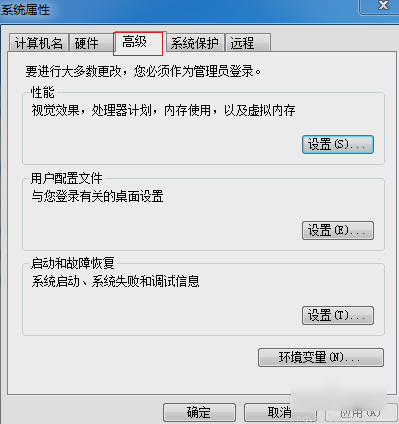
开机慢载图3
然后在“性能选项”中,再次点击“高级”。
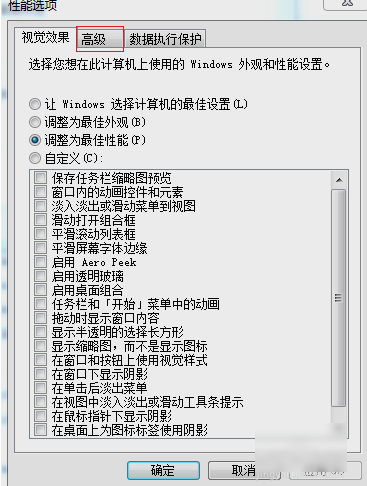
电脑开机慢载图4
最后虚拟内存下方的“更改”,在“虚拟内存”里,取消勾选“自动管理所有驱动器文件大小”,再勾选“自定义大小”,然后自行设置内存大小,把原来的扩大一些,点击“确定”即可。
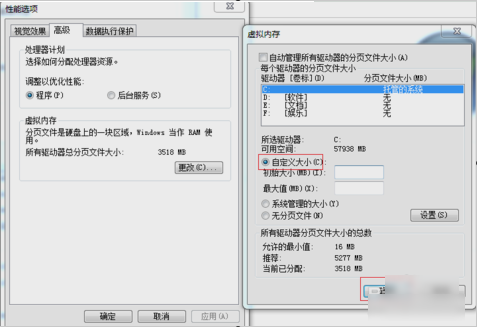
电脑问题载图5
那么以上就是解决的方法啦~
电脑开机慢,电脑启动慢,开机慢,电脑问题








